
Posten digitale tjenester
Tradisjonelt har vi sendt brev eller pakker med å kjøpe et frimerke på postkontoret eller Post i butikk, og postlegge brevet eller pakken der. Eller så vi har et frimerke liggende hjemmet og postlegger brevet i en av de store røde postboksene fra Posten.
Men det er ikke den eneste måte vi kan sende brev eller pakker på. Posten har digitalisert mange av sine tjenester som digitalt frimerke. Bruker du den tjenesten får du en kode som du må skrive på konvolutten, der du normalt ville satt et frimerke. Det blir da altså et digitalt frimerke.
Posten kan også hente brev eller små pakker du skal sende fra din egen postkasse. Der betyr at du ikke trenger å oppsøke et postkontor eller Post i butikk eller legge sendingen i en rød postboks fra Posten. Dette er en tjeneste som kalles for «Send fra egen postkasse».
Kjøpe digitalt frimerke.
Kjøper du et digitalt frimerke trenger du ikke kjøpe frimerke på postkontoret eller Post i butikk. Det digitale frimerke er en kode som du får. Den koden skriver du på den plassen der du normalt setter en frimerke. Du kan deretter postlegge brevet i en rød postkasse fra Posten.
1. Åpne din nettleser og gå til posten.no (lenke er https://www.posten.no )
2. Trykk på «Sende pakke under 2 kg»
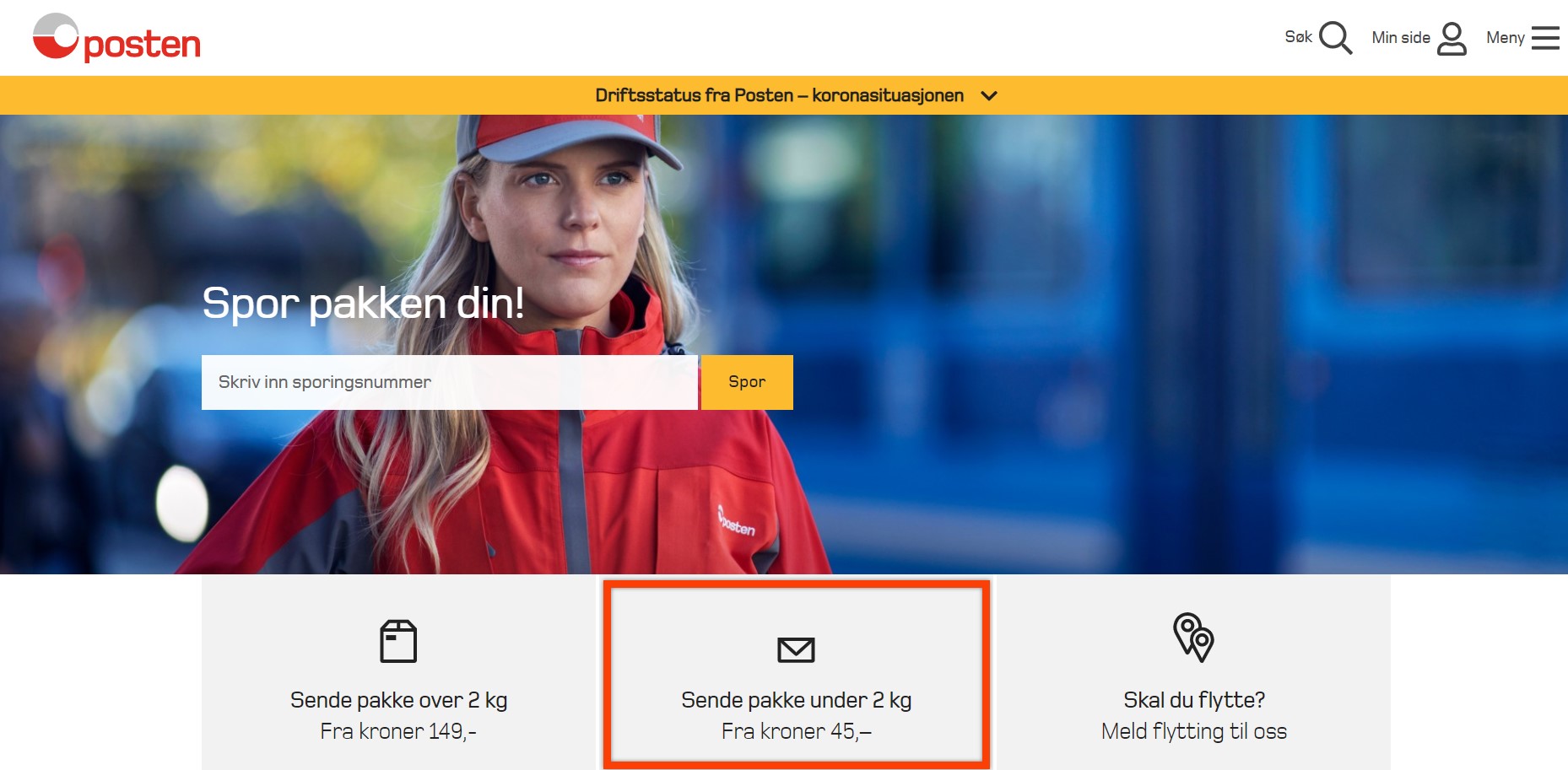
Sende pakke under 2 kg
3. Trykk på «Kjøp digitalt frimerke»

Kjøp digital frimerke
4. Velg størrelsen og vekten på brevet. Til høyre ser du eksempel på hva de forskjellige valgene inneholder. Velg antall digitale frimerker du ønsker å bestill. Ønsker du å bestille flere enn ett digitalt frimerke, kan du trykke på pilspissen som peker ned til høyre for et-tallet, og deretter trykke på antallet du ønsker å bestille
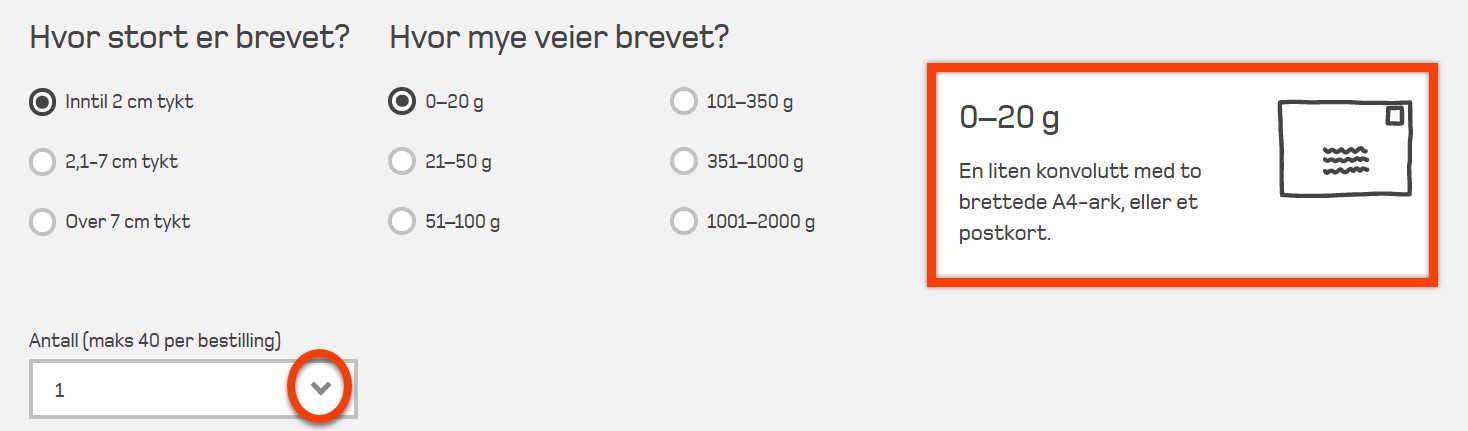
Velg Tykkelse og vekt
5. Du ser nå total beløpet for det du har bestilt. Trykk på «Fortsett»
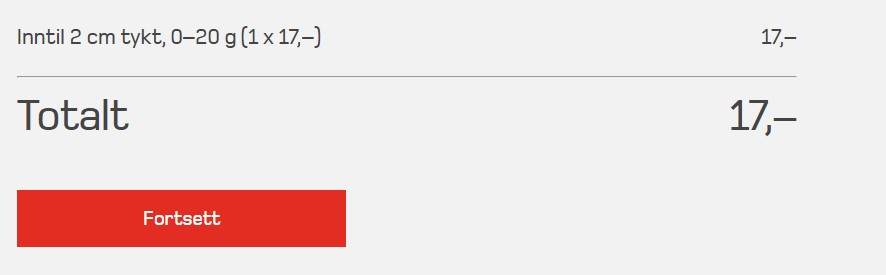
Total pris digitale frimerker
6. Du vil nå få to valg.
Du kan postlegge brevet selv, altså legge det i den røde postkassen eller levere det på Posten. Etter å har valgt «Levere selv», trykk på «Fortsett».
Det andre valget er at du kan sende det fra egen postkasse. Når du har kjøpt en digitalt frimerke kan du bestille «send fra egen postkasse». For denne tjeneste må du kunne logge inn. Den tjenesten kommer i nyhetsbrevet neste uke.
Her fortsetter vi med hvordan du får kjøpt digitalt frimerke.
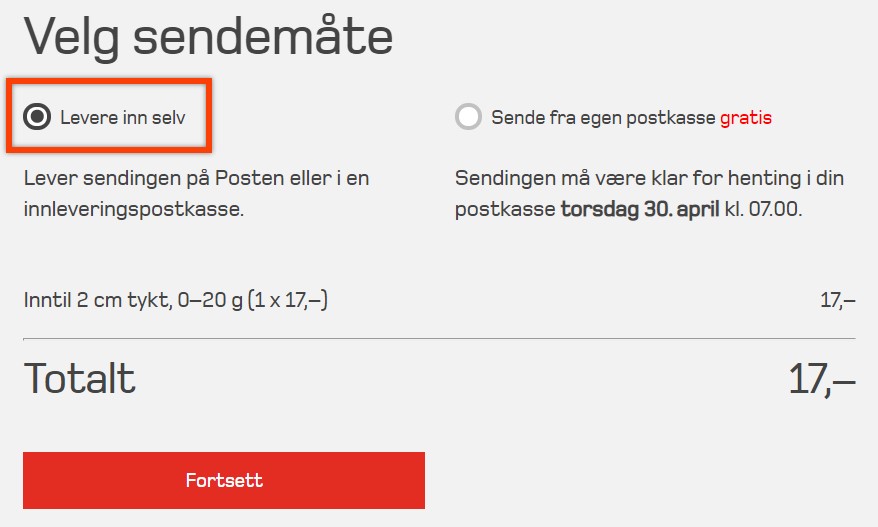
Velg sendemåte
7. Fyll ut kontaktinformasjonen. Kvitteringen for kjøpet vil bli sendt til oppgitt e-post adresse.
Trykk på «Fortsett»
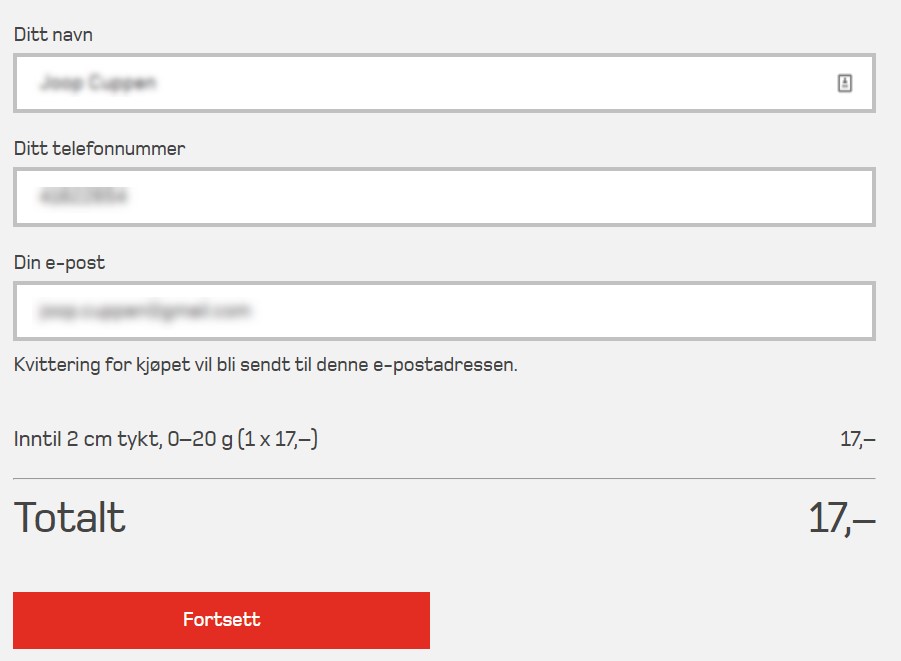
Fyll ut kontaktinfo digital frimerke
8. Det vises nå en oppsummering av kjøpet du ønsker å gjennomføre. Dersom dette stemmer kan du trykke på «Gå til betaling»
Gå til betaling
9. Velg ønsket betalingsmåte og trykk «Neste»
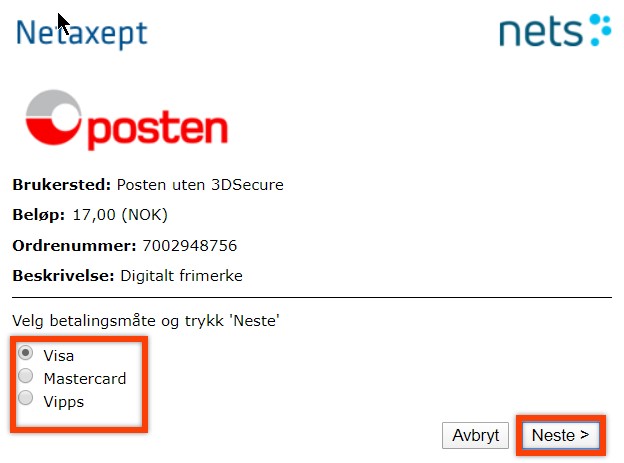
Ønsket betalingsmåte Digitalt frimerke
10. Etter at kjøpet er gjennomført vil du få opp denne siden. Her står det at kvittering for kjøpet er sendt til oppgitt e-post adresse. Koden for digitalt frimerke vises og du ser eksempel hvor denne koden skal skrives på konvolutten.
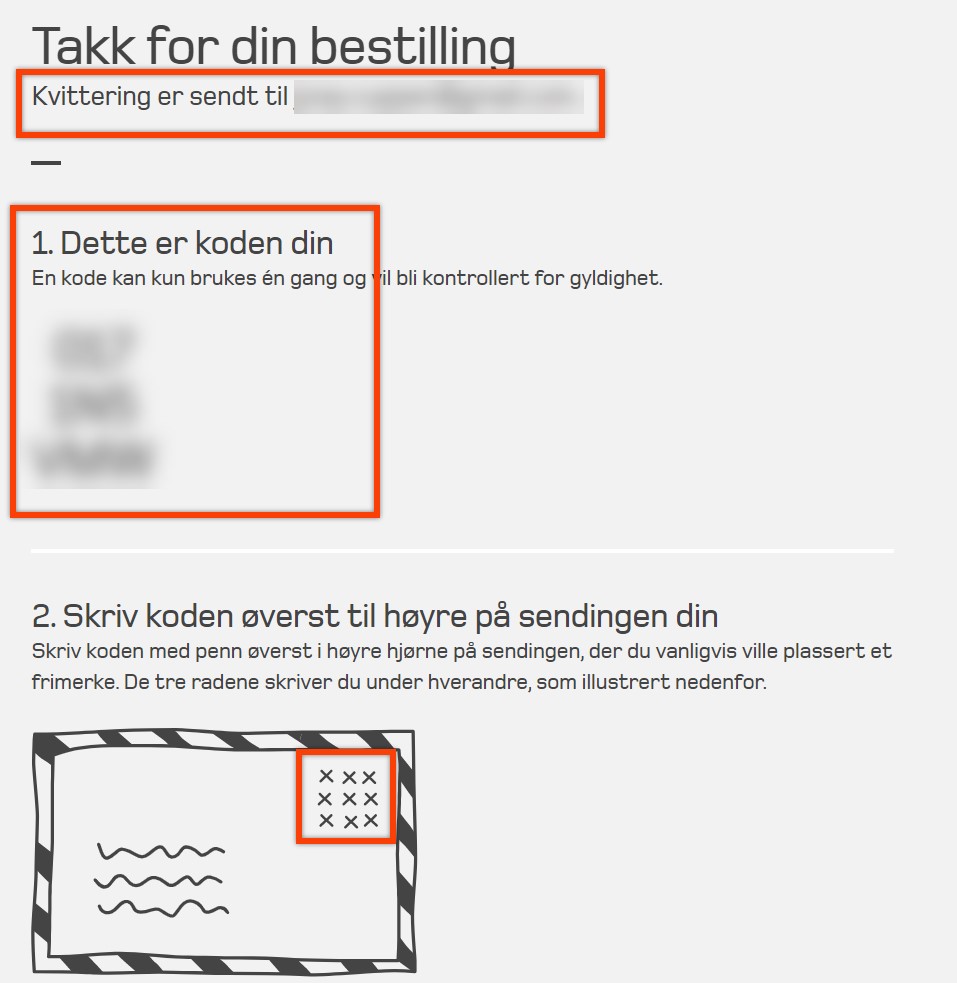
Takk for bestilling Digitalt frimerke
Bestille adresselapp for postpakker.
Dette er en tjeneste som er ment for større postpakker. Bestiller du adresselapper på nettet er de billigere enn dersom hvis du kjøper tilsvarende på postkontoret eller Post i butikk.
1. Gå til posten.no (https://www.posten.no/)
2. Trykk på «Sende pakke over 2 kg»
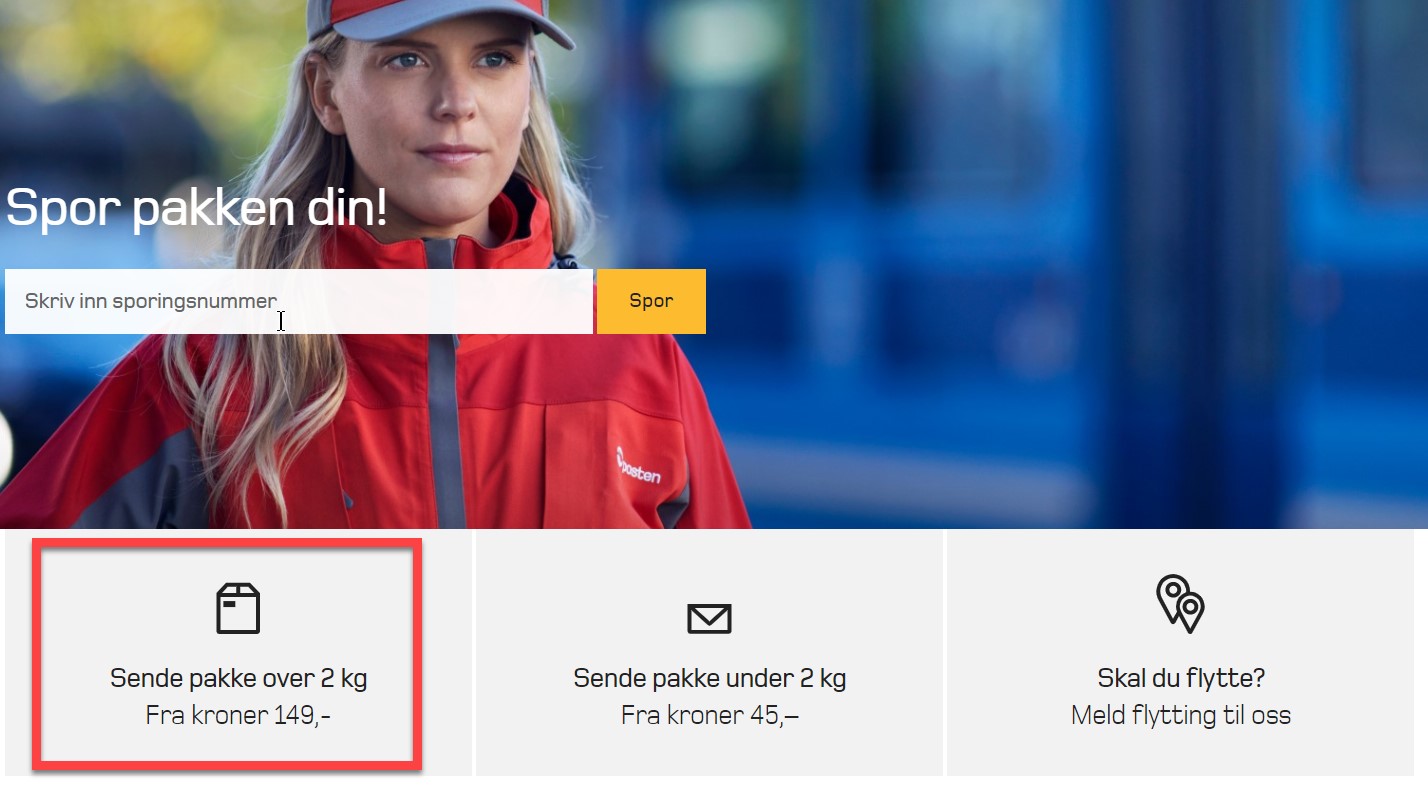
Sende pakke over 2 kg
3. Velg riktig vekt på pakken som skal sendes. I eksemplet er pakken 4 kilo, så her velges det «Opp til 10 kg».
Trykk på «Kjøp adresselapp».
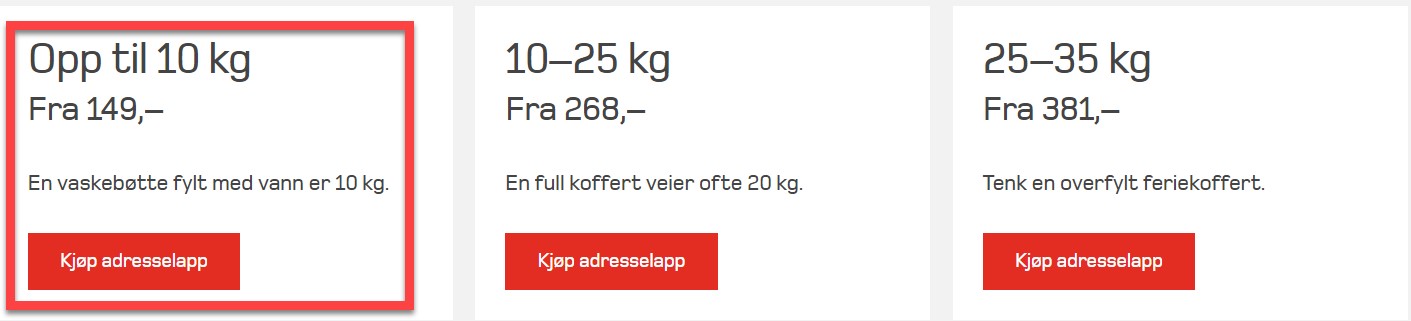
Opp til 10 kg
4. Velg størrelsen på pakken og trykk «Fortsett»
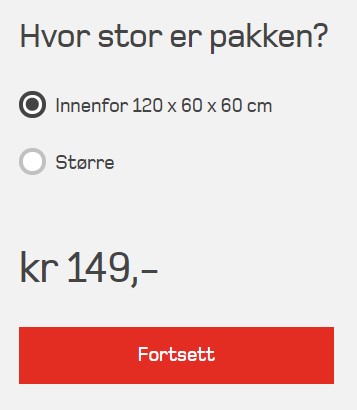
Hvor stor er pakken?
5. Fyll ut alle feltene på siden Adresseinformasjon. Du kan velge å huke av for at mottakeren skal betale for pakken, men det er ikke vanlig. Dersom siden er ferdig utfylt, trykker du på «Fortsett».
6. Sjekk om all informasjon er riktig i Oppsummeringen, og trykk deretter på «Gå til betaling»
Gå til betaling
7. Velg betalingsmåte og trykk «Neste»
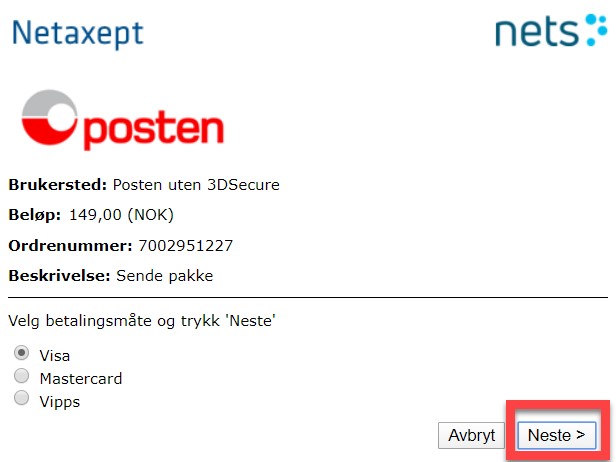
Velg betalingsmåte adresselapp
8. Etter at du har fullført betalingen vil du få denne meldingen. Ved å trykke på «Åpne og skriv ut adresselappen» åpner du en PDF fil som du kan skrive. Den adresselappen du har skrevet ut kan du lime på postpakken, så den er klar til å levere på postkontoret/post i butikk.
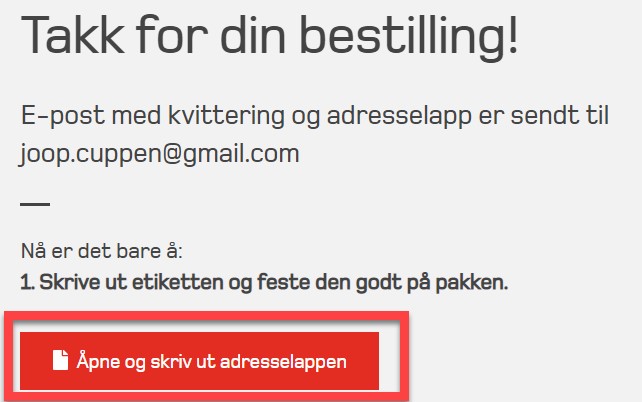
Åpne og skriv ut adresselappen
9. Den adresselappen du har skrevet ut kan du lime på postpakken, så den er klar til å levere på postkontoret/post i butikk.
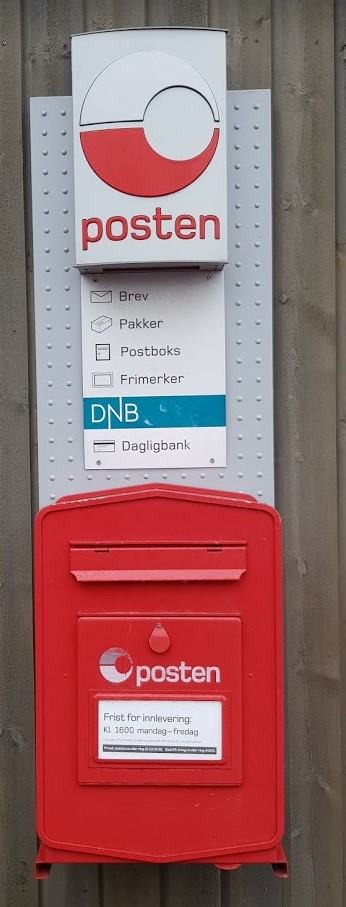
Rød postboks og Post i butikk logo


